Les 9 meilleures façons de réparer WhatsApp ne fonctionne pas sur le Wi-Fi
Divers / / April 06, 2023
WhatsApp continue de détrôner la concurrence avec de nouvelles fonctionnalités comme communautés, les sondages, et les avatars. Mais tous les nouveaux modules complémentaires ne sont pas pertinents lorsque l'application ne parvient pas à effectuer les tâches de base. Parfois, l'application cesse de fonctionner sur le Wi-Fi mais fonctionne normalement sur les données mobiles. Voici les meilleures façons de réparer WhatsApp qui ne fonctionne pas sur le Wi-Fi.

Vous vous connectez généralement à un réseau Wi-Fi domestique ou professionnel pour enregistrer les données cellulaires. WhatsApp ne recevant pas ou n'envoyant pas de messages sur le Wi-Fi entraîne des désagréments. Avant d'activer les données mobiles, utilisez les astuces ci-dessous pour résoudre le problème lorsque WhatsApp ne fonctionne pas sur le réseau Wi-Fi.
1. Vérifier la connexion Wi-Fi
Vous devez d'abord vérifier la connexion Wi-Fi. Si vous rencontrez des problèmes avec toutes les applications installées sur votre téléphone, le problème vient du Wi-Fi, pas de WhatsApp. Vous pouvez redémarrer et mettre à jour le micrologiciel du routeur pour résoudre le problème.
Vous pouvez également vérifier le plan Wi-Fi et payer les cotisations restantes. Si vous utilisez un routeur Wi-Fi double bande, connectez-vous à une fréquence Wi-Fi de 5 GHz pour des vitesses Internet fiables et rapides.
2. Désactiver le mode de données faibles pour le Wi-Fi (iPhone)
Lorsque le mode de données faibles est activé, iOS interrompt les mises à jour automatiques et les tâches en arrière-plan telles que la synchronisation et les téléchargements de photos. Cela peut également interférer avec la fonctionnalité WhatsApp. Vous pouvez désactiver le mode données faibles pour votre connexion Wi-Fi préférée.
Étape 1: Ouvrez les paramètres sur votre iPhone.

Étape 2: Sélectionnez le menu « Wi-Fi ».

Étape 3: Appuyez sur le « i » pour ouvrir le menu d'informations.

Étape 4: Désactivez la bascule à côté de l'option "Mode de données faibles".
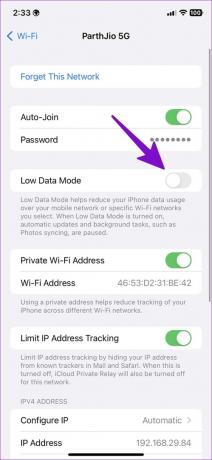
3. Réinitialiser la connexion réseau (Android)
Vous pouvez réinitialiser la connexion réseau à partir du menu des paramètres Android et résoudre des problèmes tels que WhatsApp ne fonctionnant pas sur le Wi-Fi.
Étape 1: Ouvrez les paramètres sur votre téléphone.
Étape 2: Sélectionnez "Réseau et Internet".

Étape 3: Appuyez sur Internet.
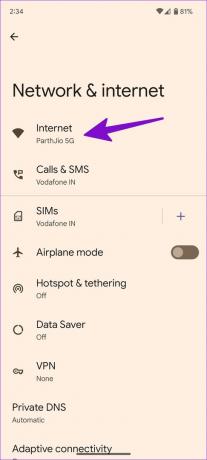
Étape 4: Appuyez sur l'icône de réinitialisation dans le coin supérieur droit pour réinitialiser la connexion réseau.
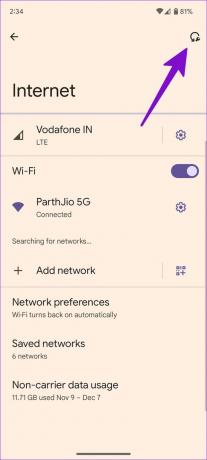
4. Supprimer les serveurs DNS personnalisés (bureau)
WhatsApp ne fonctionne-t-il pas en Wi-Fi sur le bureau? Les paramètres DNS personnalisés peuvent bloquer le trafic et affecter les fonctionnalités de WhatsApp sur le Web. Suivez les étapes ci-dessous pour définir les paramètres DNS par défaut.
Étape 1: Appuyez sur les touches Windows + I pour ouvrir l'application Paramètres.
Étape 2: Cliquez sur Réseau et Internet dans la barre latérale de gauche et cliquez sur Propriétés dans le volet de droite.

Étape 3: Sélectionnez le bouton d'édition à côté de "Affectation du serveur DNS".

Étape 4: Cliquez sur "Automatique" dans le menu déroulant et appuyez sur Enregistrer.

5. Utiliser une connexion VPN
Si votre FAI (fournisseur d'accès Internet) local bloque WhatsApp pour une raison quelconque, l'application ne fonctionnera pas sur Wifi. Si vous souhaitez toujours utiliser WhatsApp, vous devrez vous connecter à une connexion VPN et changer votre adresse IP adresse.

Vous pouvez ouvrir votre application VPN préférée sur iPhone ou Android et vous connecter à une autre région où WhatsApp fonctionne parfaitement.
6. Verrouiller WhatsApp en arrière-plan (Android)
Les téléphones de Samsung, Vivo et Oppo tuent les applications inactives en arrière-plan pour préserver la durée de vie de la batterie. Vous pouvez verrouiller l'application pour les empêcher de forcer la fermeture comme ça. Voici ce que vous devez faire.
Étape 1: Ouvrez le menu multitâche sur votre téléphone Android.
Étape 2: Appuyez longuement sur l'icône de l'application WhatsApp et sélectionnez "Verrouiller cette application".

Les astuces d'économie de batterie du système ne fonctionneront pas sur WhatsApp et continueront de fonctionner sans aucun problème.
7. Vérifier l'état de WhatsApp
Si les serveurs WhatsApp sont confrontés à des temps d'arrêt, l'application ne fonctionnera pas sur le Wi-Fi ou les données mobiles. Vous pouvez vous diriger vers Détecteur de descente pour vérifier le statut de WhatsApp. S'il y a un problème, vous devrez attendre que WhatsApp résolve le problème.
8. Mettre à jour l'application WhatsApp
Une version obsolète de WhatsApp sur votre iPhone ou Android entraîne des problèmes tels que l'application ne fonctionne pas sur le Wi-Fi, ne télécharge pas de médias, etc. La société publie fréquemment des mises à jour pour ajouter de nouvelles fonctionnalités et corriger des bogues. Vous pouvez vous diriger vers la boutique d'applications respective sur votre mobile ou votre ordinateur et mettre à jour WhatsApp vers la dernière version
Mettre à jour WhatsApp sur Android
Mettre à jour WhatsApp sur iPhone
9. Rejoignez le programme bêta de WhatsApp
WhatsApp exécute un programme bêta avec des utilisateurs sélectionnés sur mobile et ordinateur de bureau. Si la version stable de l'application fonctionne, vous pouvez rejoindre le programme bêta et tester la version non publiée de l'application pour résoudre le problème du Wi-Fi qui ne fonctionne pas.
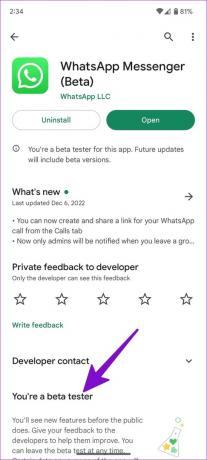
Les utilisateurs d'Android peuvent se rendre sur le Google Play Store et rejoindre le programme bêta à partir du menu d'informations de WhatsApp. Les utilisateurs d'iPhone doivent télécharger l'application TestFlight et s'inscrire à un programme bêta.
Télécharger TestFlight sur iPhone
Éliminez les problèmes de WhatsApp
Si WhatsApp ne fonctionne toujours pas en Wi-Fi, utilisez une connexion cellulaire pour le moment. Vous pouvez également passer à Télégramme ou signal pour poursuivre les conversations sans problème. Quelle astuce a fonctionné pour vous? Partagez vos découvertes dans les commentaires ci-dessous.
Dernière mise à jour le 08 décembre 2022
L'article ci-dessus peut contenir des liens d'affiliation qui aident à soutenir Guiding Tech. Cependant, cela n'affecte pas notre intégrité éditoriale. Le contenu reste impartial et authentique.
Écrit par
Parthe Shah
Parth travaillait auparavant chez EOTO.tech pour couvrir l'actualité technologique. Il est actuellement indépendant chez Guiding Tech, écrivant sur la comparaison d'applications, des didacticiels, des trucs et astuces sur les logiciels et plongeant profondément dans les plateformes iOS, Android, macOS et Windows.



